Izveidojot kontu operētājsistēmā Windows 10, labojiet kļūdu
Miscellanea / / November 28, 2021
Izlabojiet kļūdu, veidojot kontu operētājsistēmā Windows 10: Ja mēģināt izveidot jaunu lokālo lietotāja kontu ar administratīvām privilēģijām operētājsistēmā Windows 10, iespējams, tiks parādīts kļūdas ziņojums “Kaut kas nogāja greizi. Mēģiniet vēlreiz vai atlasiet Atcelt, lai vēlāk iestatītu ierīci. Jauna lietotāja konta izveides process ir diezgan vienkāršs, atverot Iestatījumi> Konti> Ģimene un citi cilvēki. Pēc tam sadaļā Citi cilvēki noklikšķiniet uz Pievienot kādu citu šim datoram un uz "Kā šī persona dziedās?" ekrānā noklikšķiniet uz “Man nav šīs personas pierakstīšanās informācijas”.
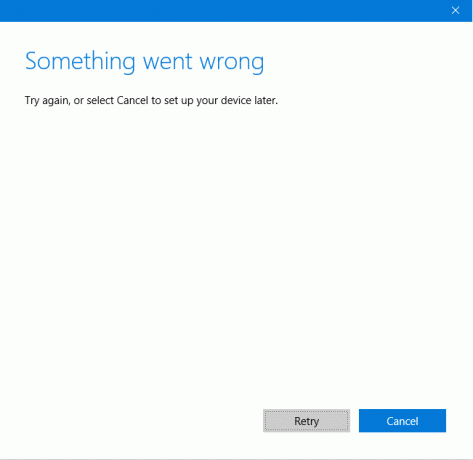
Tagad parādīsies pilnīgi tukšs ekrāns ar ziliem punktiem, kas skrien aplī (ielādēšanas ikona), un pēc dažām minūtēm jūs redzēsit kļūdu “Kaut kas nogāja greizi”. Turklāt šis process noritēs cikliski, neatkarīgi no tā, cik reižu mēģināt izveidot kontu, jūs atkal un atkal saskarsities ar vienu un to pašu kļūdu.
Šī problēma ir kaitinoša, jo šīs kļūdas dēļ Windows 10 lietotāji nevar pievienot jaunu lietotāja kontu. Šķiet, ka galvenais problēmas cēlonis ir tas, ka sistēma Windows 10 nespēj sazināties ar Microsoft serveriem, un tāpēc tiek parādīta kļūda “Kaut kas nogāja greizi”. Tāpēc, netērējot laiku, redzēsim, kā faktiski novērst kļūdu, veidojot kontu operētājsistēmā Windows 10, izmantojot tālāk norādīto ceļvedi.
Saturs
- Izveidojot kontu operētājsistēmā Windows 10, labojiet kļūdu
- 1. metode: noregulējiet datumu un laiku savā sistēmā
- 2. metode: Lietotājs netplwiz, lai izveidotu jaunu lietotāja kontu
- 3. metode: izņemiet izlādējušos akumulatoru
- 4. metode: ļaujiet datoram izmantot SSL un TSL
- 5. metode: izveidojiet jaunu lietotāja kontu, izmantojot komandu uzvedni
Izveidojot kontu operētājsistēmā Windows 10, labojiet kļūdu
Pārliecinieties, ka izveidot atjaunošanas punktu tikai gadījumā, ja kaut kas noiet greizi.
1. metode: noregulējiet datumu un laiku savā sistēmā
1. Noklikšķiniet uz datums un laiks uzdevumjoslā un pēc tam atlasiet “Datuma un laika iestatījumi.”
2. Ja operētājsistēmā Windows 10, izveidojiet “Automātiski iestatīt laiku"uz"ieslēgts.”

3. Citiem noklikšķiniet uz “Internet Time” un atzīmējiet “Automātiski sinhronizēt ar interneta laika serveri.”

4. Atlasiet Serveristime.windows.com” un noklikšķiniet uz atjaunināt un „OK”. Jums nav jāpabeidz atjaunināšana. Vienkārši noklikšķiniet uz Labi.
Vēlreiz pārbaudiet, vai varat Izveidojot kontu operētājsistēmā Windows 10, labojiet kļūdu vai nē, ja nē, turpiniet ar nākamo metodi.
2. metode: Lietotājs netplwiz, lai izveidotu jaunu lietotāja kontu
1. Nospiediet Windows taustiņu + R, pēc tam ierakstiet netplwiz un nospiediet taustiņu Enter, lai atvērtu lietotāju kontus.

2. Tagad noklikšķiniet uz Pievienot lai pievienot jaunu lietotāja kontu.

3.Uz Kā šī persona pierakstīsies ekrānā klikšķiniet uz Pierakstieties bez Microsoft konta.

4. Tiek parādītas divas pierakstīšanās iespējas: Microsoft konts un vietējais konts.
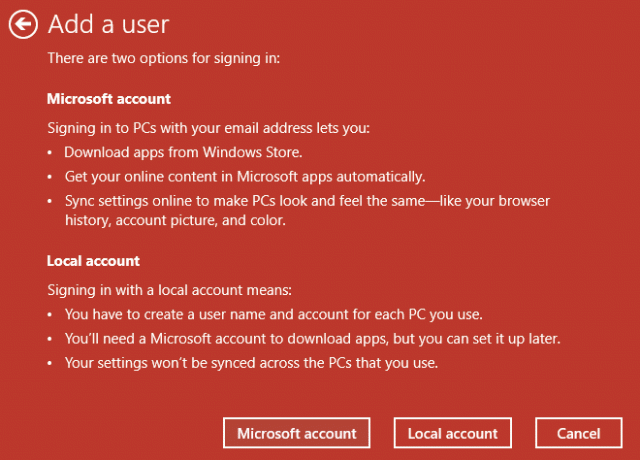
5. Noklikšķiniet uz Vietējais konts pogu apakšā.
6. Pievienojiet lietotājvārdu un paroli un noklikšķiniet uz Tālāk.
Piezīme. Atstājiet paroles mājienu tukšu.
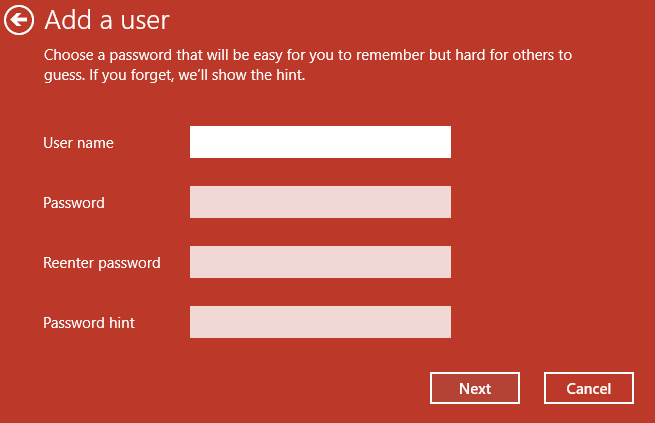
7. Izpildiet ekrānā redzamos norādījumus, lai izveidotu jaunu lietotāja kontu.
3. metode: izņemiet izlādējušos akumulatoru
Ja jums ir izlādējies akumulators, kas neuzlādējas, šī ir galvenā problēma, kas neļauj izveidot jaunu lietotāja kontu. Ja virzīsit kursoru uz akumulatora ikonu, tiks parādīts ziņojums “Pieslēgts, netiek uzlādēts”, kas nozīmē, ka akumulators ir izlādējies (akumulators būs aptuveni 1%). Tātad, izņemiet akumulatoru un pēc tam mēģiniet atjaunināt savu Windows vai izveidot jaunu lietotāja kontu. Tas var būt spējīgs Izveidojot kontu operētājsistēmā Windows 10, labojiet kļūdu.
4. metode: ļaujiet datoram izmantot SSL un TSL
1. Nospiediet Windows taustiņu + R, pēc tam ierakstiet inetcpl.cpl un nospiediet taustiņu Enter, lai atvērtu Interneta rekvizīti.

2.Pāriet uz Papildu cilni un ritiniet uz leju līdz Drošības sadaļa.
3. Tagad sadaļā Drošība atrodiet un atzīmējiet šādus iestatījumus:
Izmantojiet SSL 3.0
Izmantojiet TLS 1.0
Izmantojiet TLS 1.1
Izmantojiet TLS 1.2
Izmantojiet SSL 2.0
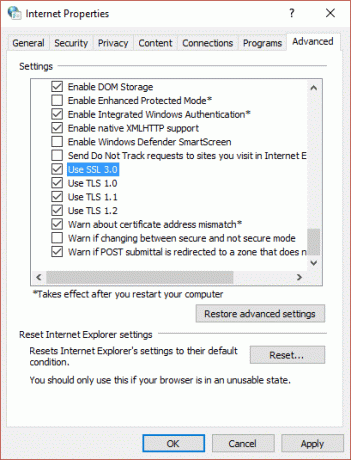
4. Noklikšķiniet uz Lietot un pēc tam uz Labi.
5. Pārstartējiet datoru, lai saglabātu izmaiņas, un vēlreiz mēģiniet izveidot jaunu lietotāja kontu.
5. metode: izveidojiet jaunu lietotāja kontu, izmantojot komandu uzvedni
1. Nospiediet Windows taustiņu + X, pēc tam atlasiet Komandu uzvedne (administrators).

2. Ievadiet šo komandu cmd un nospiediet taustiņu Enter:
tīkla lietotāja veids_jauns_lietotājvārds tips_jauna_parole /pievienot
neto lokālo grupu administratori type_new_username_you_created /add.

Piemēram:
tīkla lietotāja problēmu risinātājs test1234 /add
tīkla vietējo grupu administratoru problēmu risinātājs / add
3. Tiklīdz komanda būs pabeigta, tiks izveidots jauns lietotāja konts ar administratora privilēģijām.
Ieteicams jums:
- Fix Photo App turpina avarēt operētājsistēmā Windows 10
- Kā atiestatīt Microsoft Edge noklusējuma iestatījumus
- Labojiet lēnā labā klikšķa konteksta izvēlni operētājsistēmā Windows 10
- Labojiet pasta un kalendāra lietotnes avārijas, atverot operētājsistēmā Windows 10
Tas jums ir veiksmīgi Izveidojot kontu operētājsistēmā Windows 10, labojiet kļūdu bet, ja jums joprojām ir kādi jautājumi par iepriekš minēto rokasgrāmatu, uzdodiet tos komentāru sadaļā.



